| Navigationslinks �berspringen | |
| Druckansicht beenden | |

|
Oracle Solaris 10 8/11 Installationshandbuch: Solaris Live Upgrade und Planung von Upgrades |
| Navigationslinks �berspringen | |
| Druckansicht beenden | |

|
Oracle Solaris 10 8/11 Installationshandbuch: Solaris Live Upgrade und Planung von Upgrades |
Teil I Ausführen eines Upgrades mit Solaris Live Upgrade
1. Informationen zur Planung einer Solaris-Installation
2. Solaris Live Upgrade (Übersicht)
3. Solaris Live Upgrade (Planung)
4. Erstellen einer Boot-Umgebung mit Solaris Live Upgrade (Vorgehen)
Übersicht der Schritte: Installieren von Solaris Live Upgrade und Erstellen von Boot-Umgebungen
Installieren von Solaris Live Upgrade
So installieren Sie Solaris Live Upgrade mit dem Befehl pkgadd
So installieren Sie Solaris Live Upgrade mit dem Solaris-Installationsprogramm
Installieren der für Solaris Live Upgrade erforderlichen Patches
So installieren Sie erforderliche Patches
Erstellen einer neuen Boot-Umgebung
So erstellen Sie zum ersten Mal ein neue Boot-Umgebung
So erstellen Sie eine Boot-Umgebung und führen Dateisysteme zusammen
So erstellen Sie eine Boot-Umgebung und trennen Dateisysteme
So erstellen Sie eine Boot-Umgebung und konfigurieren den Swap-Bereich neu
So erstellen Sie eine Boot-Umgebung und konfigurieren den Swap-Bereich mithilfe einer Liste neu
So erstellen Sie eine Boot-Umgebung und kopieren ein gemeinsam genutztes Dateisystem
So erstellen Sie eine Boot-Umgebung von einer anderen Quelle aus
So erstellen Sie eine leere Boot-Umgebung für ein Solaris Flash-Archiv
So erstellen Sie eine Boot -Umgebung mit RAID-1-Volumes (Mirrors)
So erstellen Sie eine Boot-Umgebung und passen den Inhalt an
5. Ausführen eines Upgrades mit Solaris Live Upgrade (Vorgehen)
6. Wiederherstellen nach Fehler: Zurückgreifen auf die ursprüngliche Boot-Umgebung (Vorgehen)
7. Verwalten von Solaris Live Upgrade-Boot-Umgebungen (Vorgehen)
9. Solaris Live Upgrade (Beispiele)
10. Solaris Live Upgrade (Befehlsreferenz)
11. Solaris Live Upgrade und ZFS (Überblick)
12. Solaris Live Upgrade für ZFS (Planung)
13. Erstellen einer Boot-Umgebung für ZFS-Root-Pools
14. Solaris Live Upgrade für ZFS mit installierten nicht-globalen Zonen
B. Zusätzliche SVR4-Packaging-Anforderungen (Referenz)
C. Verwenden des Patch Analyzers beim Durchführen von Upgrades (Vorgehen)
Das Erstellen einer Boot-Umgebung bietet eine Möglichkeit, kritische Dateisysteme von der aktiven Boot-Umgebung in eine neue Boot-Umgebung zu kopieren. Mit dem Befehl lucreate können ggf. Datenträger neu strukturiert, Dateisysteme angepasst und kritische Dateisysteme in die neue Boot-Umgebung kopiert werden.
Vor dem Kopieren von Dateisystemen in die neue Boot-Umgebung können Sie sie anpassen und kritische Dateisystemverzeichnisse mit den übergeordneten Verzeichnissen zusammenführen oder in unter- und übergeordnete Verzeichnisse aufteilen. Benutzerdefinierte (gemeinsam nutzbare) Dateisysteme werden standardmäßig von den Boot-Umgebungen gemeinsam genutzt. Gemeinsam nutzbare Dateisysteme können bei Bedarf jedoch auch kopiert werden. Der Swap-Bereich, ein gemeinsam nutzbarer Datenträger, kann ebenfalls aufgeteilt und zusammengeführt werden. Unter Arten von Dateisystemen finden Sie einen Überblick der kritischen und gemeinsam nutzbaren Dateisysteme.
Hinweis - In diesem Kapitel wird Solaris Live Upgrade für UFS-Dateisysteme beschrieben. Anweisungen zum Migrieren eines UFS-Dateisystems zu einem ZFS-Root-Pool bzw. Erstellen und Installieren eines ZFS-Root-Pools finden Sie in Kapitel 13Erstellen einer Boot-Umgebung für ZFS-Root-Pools.
Über den Befehl lucreate mit der Option -m geben Sie an, welche und wie viele Dateisysteme in der neuen Boot-Umgebung erstellt werden sollen. Sie müssen die Option wiederholt angeben, um die genaue Anzahl an zu erstellenden Dateisystemen festzulegen. Wenn Sie die Option -m einmal verwenden, geben Sie an, wohin alle Dateisysteme gestellt werden sollen. Sie führen alle Dateisysteme aus der ursprünglichen Boot-Umgebung in das eine Dateisystem zusammen, das Sie über die Option -m angeben. Wenn Sie die Option -m zweimal angeben, werden zwei Dateisysteme erstellt. Wenn Sie die Option -m zum Erstellen von Dateisystemen verwenden, beachten Sie bitte die folgenden Richtlinien:
Sie müssen die Option -m einmal für das Root-Dateisystem (/) der neuen Boot-Umgebung angeben. Wenn Sie den Befehl lucreate ohne die Option -m ausführen, wird das Konfigurationsmenü angezeigt. Mit dem Konfigurationsmenü können Sie die neue Boot-Umgebung anpassen, indem Sie die Dateien an neue Einhängepunkte umleiten.
Alle kritischen Dateisysteme in der aktuellen Boot-Umgebung, die Sie nicht getrennt mit der Option -m angeben, werden in dem Dateisystem der nächsthöheren Ebene zusammengeführt.
Nur die Dateisysteme, die Sie getrennt mit der Option -m angeben, werden in der neuen Boot-Umgebung erstellt. Wenn die aktuelle Boot-Umgebung viele Dateisysteme enthält und Sie in der neuen Boot-Umgebung die gleiche Anzahl an Dateisystemen erstellen wollen, müssen Sie die Option -m für jedes zu erstellende Dateisystem einmal angeben. Wenn Sie zum Beispiel Dateisysteme für Root (/), /opt und /var haben, verwenden Sie die Option -m für jedes Dateisystem in der neuen Boot-Umgebung.
Duplizieren Sie keine Einhängepunkte. So darf es zum Beispiel nicht zwei Root-Dateisysteme (/) geben.
Rollen umfassen Autorisierungen und privilegierte Befehle. Weitere Informationen zu Rollen finden Sie unter Konfigurieren von RBAC (Übersicht der Schritte) in Systemverwaltungshandbuch: Sicherheitsservices.
# lucreate [-A 'BE_description'] -c BE_name \ -m mountpoint:device[,metadevice]:fs_options [-m ...] -n BE_name
(Optional) Ermöglicht das Erstellen einer Boot-Umgebungsbeschreibung, die dem Boot-Umgebungsnamen (BU-Name) zugeordnet wird. Die Beschreibung kann beliebig lang sein und beliebige Zeichen enthalten.
Weist der aktiven Boot-Umgebung den Namen BU-Name zu. Diese Option ist nicht obligatorisch und wird nur beim Erstellen der ersten Boot-Umgebung verwendet. Wenn Sie lucreate zum ersten Mal ausführen und dabei keine Option -c angeben, so erstellt die Software automatisch einen Standardnamen.
Der Standardname wird anhand folgender Kriterien ausgewählt:
Wenn das physische Boot-Gerät bestimmt werden kann, so wird dessen Basisname zur Benennung der aktuellen Boot-Umgebung verwendet.
Ist beispielsweise das physische Boot-Gerät /dev/dsk/c0t0d0s0, so erhält die aktuelle Boot-Umgebung den Namen c0t0d0s0.
Kann das physische Boot-Gerät nicht bestimmt werden, so wird der Name aus einer Kombination der Namen des Befehls uname mit den Optionen -s und -r erstellt.
Gibt uname -s beispielsweise SunOS als Betriebssystem zurück und uname -r meldet 5.9 als Release, so erhält die aktuelle Boot-Umgebung den Namen SunOS5.9.
Lässt sich der Name auf keine dieser beiden Weisen bestimmen, so erhält die aktuelle Boot-Umgebung den Namen current.
Hinweis - Wenn Sie die Option -c nach der ersten Erstellung der Boot-Umgebung verwenden, wird sie ignoriert, oder es erscheint eine Fehlermeldung.
Ist der angegebene Name mit dem Namen der aktuellen Boot-Umgebung identisch, so wird die Option ignoriert.
Unterscheidet sich der angegebene Name vom Namen der aktuellen Boot-Umgebung, so erscheint eine Fehlermeldung und die Erstellung schlägt fehl. Das folgende Beispiel zeigt einen Namen für eine Boot-Umgebung, der eine Fehlermeldung auslöst.
# lucurr c0t0d0s0 # lucreate -c /dev/dsk/c1t1d1s1 -n newbe -m /:/dev/dsk/c1t1d1s1:ufs ERROR: current boot environment name is c0t0d0s0: cannot change name using <-c c1t1d1s1>
Legt die Dateisystemkonfiguration der neuen Boot-Umgebung in der vfstab fest. Die Dateisysteme, die Sie als Argumente für die Option -m angeben, können sich auf einer Festplatte befinden oder über mehrere Festplatten verteilt sein. Verwenden Sie diese Option so oft wie nötig, um die benötigte Anzahl an Dateisystemen zu erstellen.
Für Einhängepunkt können Sie einen beliebigen gültigen Einhängepunkt oder – (Bindestrich) angeben. Letzteres gibt an, dass es sich um eine Swap-Partition handelt.
Das Feld Device kann eine der folgenden Angaben enthalten:
Den Namen eines Festplattengeräts im Format /dev/dsk/c wtxdys z.
Den Namen eines Solaris Volume Manager-Volumes im Format /dev/md/dsk/dnum.
Den Namen eines Veritas Volume Manager-Volumes im Format /dev/md/vxfx/dsk/dnum
Das Schlüsselwort merged, das angibt, dass das Dateisystem am angegebenen Einhängepunkt mit dem übergeordneten Dateisystem zusammengeführt werden soll.
Das Feld DS-Optionen kann eine der folgenden Angabe enthalten:
ufs, ein UFS-Dateisystem
vxfs, ein Veritas-Dateisystem
swap, der Swap-Bereich Der Swap-Einhängepunkt muss ein Bindestrich (–) sein.
Für Dateisysteme, bei denen es sich um logische Geräte (Mirrors) handelt, können mithilfe verschiedener Schlüsselwörter auf sie anzuwendende Vorgänge festgelegt werden. Mit diesen Schlüsselwörtern können Sie ein logisches Gerät erstellen, die Konfiguration eines logischen Geräts ändern oder ein logisches Gerät löschen. Eine Beschreibung dieser Schlüsselwörter finden Sie unter So erstellen Sie eine Boot -Umgebung mit RAID-1-Volumes (Mirrors).
Der Name der zu erstellenden Boot-Umgebung. BU-Name muss für das System eindeutig sein.
Sobald die neue Boot-Umgebung erstellt wurde, können Sie ein Upgrade ausführen und die neue Umgebung aktivieren (bootfähig machen). Siehe Kapitel 5Ausführen eines Upgrades mit Solaris Live Upgrade (Vorgehen).
Beispiel 4-1 Erstellen einer Boot-Umgebung
In diesem Beispiel heißt die aktive Boot-Umgebung „first_disk“. Die Einhängepunkte für die Dateisysteme werden mit der Option -m angegeben. Zwei Dateisysteme werden erstellt, Root (/) und /usr. Die neue Boot-Umgebung erhält den Namen second_disk. Mit dem Namen second_disk wird die Beschreibung mydescription verbunden. Der Swap-Bereich in der neuen Boot-Umgebung „second_disk“ wird automatisch von der Quelle, „first_disk“, zur gemeinsamen Nutzung freigegeben.
# lucreate -A 'mydescription' -c first_disk -m /:/dev/dsk/c0t4d0s0:ufs \ -m /usr:/dev/dsk/c0t4d0s3:ufs -n second_disk
Hinweis - Mit dem Befehl lucreate und der Option -m können Sie die Dateisysteme und die Anzahl der Dateisysteme angeben, die in der neuen Boot-Umgebung erstellt werden sollen. Sie müssen die Option wiederholt angeben, um die genaue Anzahl an zu erstellenden Dateisystemen festzulegen. Wenn Sie die Option -m einmal verwenden, geben Sie an, wohin alle Dateisysteme gestellt werden sollen. Sie führen alle Dateisysteme aus der ursprünglichen Boot-Umgebung in einem Dateisystem zusammen. Wenn Sie die Option -m zweimal angeben, werden zwei Dateisysteme erstellt.
Rollen umfassen Autorisierungen und privilegierte Befehle. Weitere Informationen zu Rollen finden Sie unter Konfigurieren von RBAC (Übersicht der Schritte) in Systemverwaltungshandbuch: Sicherheitsservices.
# lucreate -A 'BE_description' \ -m mountpoint:device[,metadevice]:fs_options \ -m [...] -m mountpoint:merged:fs_options -n BE_name
(Optional) Ermöglicht das Erstellen einer Boot-Umgebungsbeschreibung, die dem Boot-Umgebungsnamen (BU-Name) zugeordnet wird. Die Beschreibung kann beliebig lang sein und beliebige Zeichen enthalten.
Gibt die Dateisystemkonfiguration der neuen Boot-Umgebung an. Die Dateisysteme, die Sie als Argumente für die Option -m angeben, können sich auf einer Festplatte befinden oder über mehrere Festplatten verteilt sein. Verwenden Sie diese Option so oft wie nötig, um die benötigte Anzahl an Dateisystemen zu erstellen.
Für Einhängepunkt können Sie einen beliebigen gültigen Einhängepunkt oder – (Bindestrich) angeben. Letzteres gibt an, dass es sich um eine Swap-Partition handelt.
Das Feld Device kann eine der folgenden Angaben enthalten:
Den Namen eines Festplattengeräts im Format /dev/dsk/c wtxdys z.
Den Namen eines Solaris Volume Manager-Metageräts im Format /dev/md/dsk/dnum
Den Namen eines Veritas Volume Manager-Volumes im Format /dev/vx/dsk/Volume-Name
Das Schlüsselwort merged, das angibt, dass das Dateisystem am angegebenen Einhängepunkt mit dem übergeordneten Dateisystem zusammengeführt werden soll.
Das Feld DS-Optionen kann eine der folgenden Angabe enthalten:
ufs, ein UFS-Dateisystem
vxfs, ein Veritas-Dateisystem
swap, der Swap-Bereich Der Swap-Einhängepunkt muss ein Bindestrich (–) sein.
Für Dateisysteme, bei denen es sich um logische Geräte (Mirrors) handelt, können mithilfe verschiedener Schlüsselwörter auf sie anzuwendende Vorgänge festgelegt werden. Mit diesen Schlüsselwörtern können Sie ein logisches Gerät erstellen, die Konfiguration eines logischen Geräts ändern oder ein logisches Gerät löschen. Eine Beschreibung dieser Schlüsselwörter finden Sie unter So erstellen Sie eine Boot -Umgebung mit RAID-1-Volumes (Mirrors).
Der Name der zu erstellenden Boot-Umgebung. BU-Name muss für das System eindeutig sein.
Sobald die neue Boot-Umgebung erstellt wurde, können Sie ein Upgrade ausführen und die neue Umgebung aktivieren (bootfähig machen). Siehe Kapitel 5Ausführen eines Upgrades mit Solaris Live Upgrade (Vorgehen).
Beispiel 4-2 Erstellen einer Boot-Umgebung und Zusammenführen von Dateisystemen
In diesem Beispiel sind die Dateisysteme in der aktuellen Boot-Umgebung Root (/), /usr und /opt. Das Dateisystem /opt wird mit dem übergeordneten Dateisystem /usr zusammengeführt. Die neue Boot-Umgebung erhält den Namen second_disk. Mit dem Namen second_disk wird die Beschreibung mydescription verbunden.
# lucreate -A 'mydescription' -c first_disk \ -m /:/dev/dsk/c0t4d0s0:ufs -m /usr:/dev/dsk/c0t4d0s1:ufs \ -m /usr/opt:merged:ufs -n second_disk
Hinweis - Beim Erstellen von Dateisystemen für eine Boot-Umgebung gelten die gleichen Regeln wie beim Erstellen von Dateisystemen für das Betriebssystem Oracle Solaris. Solaris Live Upgrade kann Sie nicht daran hindern, kritische Dateisysteme unzulässig zu konfigurieren. Sie könnten beispielsweise einen lucreate-Befehl eingeben, mit dem Sie getrennte Dateisysteme für das Root-Dateisystem (/) und /kernel anlegen — was eine unzulässige Aufteilung des Root-Dateisystems (/) darstellen würde.
Wenn Sie ein Verzeichnis in mehrere Einhängepunkte aufteilen, bleiben Hard Links über Dateisystemgrenzen nicht erhalten. Wenn zum Beispiel /usr/stuff1/file über einen Hard Link mit /usr/stuff2/file verbunden ist und /usr/stuff1 und /usr/stuff2 in unterschiedliche Dateisysteme aufgeteilt werden, geht der Link zwischen den Dateien verloren. lucreate gibt eine Warnmeldung aus und ein symbolischer Link wird als Ersatz für den nicht mehr vorhandenen Hard Link erstellt.
Rollen umfassen Autorisierungen und privilegierte Befehle. Weitere Informationen zu Rollen finden Sie unter Konfigurieren von RBAC (Übersicht der Schritte) in Systemverwaltungshandbuch: Sicherheitsservices.
# lucreate [-A 'BE_description'] \ -m mountpoint:device[,metadevice]:fs_options \ -m mountpoint:device[,metadevice]:fs_options -n new_BE
(Optional) Ermöglicht das Erstellen einer Boot-Umgebungsbeschreibung, die dem Boot-Umgebungsnamen (BU-Name) zugeordnet wird. Die Beschreibung kann beliebig lang sein und darf beliebige Zeichen enthalten.
Gibt die Dateisystemkonfiguration der neuen Boot-Umgebung an. Die Dateisysteme, die Sie als Argumente für die Option -m angeben, können sich auf einer Festplatte befinden oder über mehrere Festplatten verteilt sein. Verwenden Sie diese Option so oft wie nötig, um die benötigte Anzahl an Dateisystemen zu erstellen.
Für Einhängepunkt können Sie einen beliebigen gültigen Einhängepunkt oder – (Bindestrich) angeben. Letzteres gibt an, dass es sich um eine Swap-Partition handelt.
Das Feld Device kann eine der folgenden Angaben enthalten:
Den Namen eines Festplattengeräts im Format /dev/dsk/c wtxdys z.
Den Namen eines Solaris Volume Manager-Metageräts im Format /dev/md/dsk/dnum
Den Namen eines Veritas Volume Manager-Volumes im Format /dev/vx/dsk/Volume-Name
Das Schlüsselwort merged, das angibt, dass das Dateisystem am angegebenen Einhängepunkt mit dem übergeordneten Dateisystem zusammengeführt werden soll.
Das Feld DS-Optionen kann eine der folgenden Angabe enthalten:
ufs, ein UFS-Dateisystem
vxfs, ein Veritas-Dateisystem
swap, der Swap-Bereich Der Swap-Einhängepunkt muss ein Bindestrich (–) sein.
Für Dateisysteme, bei denen es sich um logische Geräte (Mirrors) handelt, können mithilfe verschiedener Schlüsselwörter auf sie anzuwendende Vorgänge festgelegt werden. Mit diesen Schlüsselwörtern können Sie ein logisches Gerät erstellen, die Konfiguration eines logischen Geräts ändern oder ein logisches Gerät löschen. Eine Beschreibung dieser Schlüsselwörter finden Sie unter So erstellen Sie eine Boot -Umgebung mit RAID-1-Volumes (Mirrors).
Der Name der zu erstellenden Boot-Umgebung. BU-Name muss für das System eindeutig sein.
Beispiel 4-3 Erstellen einer Boot-Umgebung und Trennen von Dateisystemen
In diesem Beispiel verteilt der Befehl das root-Dateisystem (/) über mehrere Festplattenbereiche in der neuen Boot-Umgebung. Gegeben ist eine Quell-Boot-Umgebung, bei der sich /usr, /var und /opt in Root (/) befinden: /dev/dsk/c0t0d0s0 /.
Teilen Sie in der neuen Boot-Umgebung die Dateisysteme /usr, /var und /opt auf, indem Sie sie wie folgt in eigenen Bereichen einhängen:
/dev/dsk/c0t1d0s0 /
/dev/dsk/c0t1d0s1 /var
/dev/dsk/c0t1d0s7 /usr
/dev/dsk/c0t1d0s5 /opt
Mit dem Boot-Umgebungsnamen second_disk wird die Beschreibung mydescription verbunden.
# lucreate -A 'mydescription' -c first_disk \ -m /:/dev/dsk/c0t1d0s0:ufs -m /usr:/dev/dsk/c0t1d0s7:ufs \ -m /var:/dev/dsk/c0t1d0s1:ufs -m /opt:/dev/dsk/c0t1d0s5:ufs \ -n second_disk
Sobald die neue Boot-Umgebung erstellt wurde, können Sie ein Upgrade ausführen und die neue Umgebung aktivieren (bootfähig machen). Siehe Kapitel 5Ausführen eines Upgrades mit Solaris Live Upgrade (Vorgehen).
Swap-Bereiche werden von den Boot-Umgebungen standardmäßig gemeinsam genutzt. Wenn Sie keinen Swap-Bereich mit der Option -m angeben, nutzen die aktuelle und die neue Boot-Umgebung gemeinsam dieselben Swap-Bereiche. Wenn Sie den Swap-Bereich der neuen Boot-Umgebung rekonfigurieren wollen, verwenden Sie die Option -m, um Swap-Bereiche zur neuen Boot-Umgebung hinzuzufügen oder daraus zu löschen.
Hinweis - Ein Swap-Bereich darf nicht von einer anderen als der aktuellen Boot-Umgebung bzw. der Quell-Boot-Umgebung (bei Verwendung der Option -s) genutzt werden. Die Erstellung der Boot-Umgebung schlägt fehl, wenn der Swap-Bereich von einer anderen Boot-Umgebung genutzt wird, ganz gleich, ob der Bereich ein Swap-, ein UFS- oder ein anderes Dateisystem enthält.
Sie können eine Boot-Umgebung mit den vorhandenen Swap-Bereichen erstellen und danach die Datei vfstab bearbeiten.
Rollen umfassen Autorisierungen und privilegierte Befehle. Weitere Informationen zu Rollen finden Sie unter Konfigurieren von RBAC (Übersicht der Schritte) in Systemverwaltungshandbuch: Sicherheitsservices.
# lucreate [-A 'BE_description'] \ -m mountpoint:device[,metadevice]:fs_options \ -m -:device:swap -n BE_name
(Optional) Ermöglicht das Erstellen einer Boot-Umgebungsbeschreibung, die dem Boot-Umgebungsnamen (BU-Name) zugeordnet wird. Die Beschreibung kann beliebig lang sein und beliebige Zeichen enthalten.
Gibt die Dateisystemkonfiguration der neuen Boot-Umgebung an. Die Dateisysteme, die Sie als Argumente für die Option -m angeben, können sich auf einer Festplatte befinden oder über mehrere Festplatten verteilt sein. Verwenden Sie diese Option so oft wie nötig, um die benötigte Anzahl an Dateisystemen zu erstellen.
Für Einhängepunkt können Sie einen beliebigen gültigen Einhängepunkt oder – (Bindestrich) angeben. Letzteres gibt an, dass es sich um eine Swap-Partition handelt.
Das Feld Device kann eine der folgenden Angaben enthalten:
Den Namen eines Festplattengeräts im Format /dev/dsk/c wtxdys z.
Den Namen eines Solaris Volume Manager-Metageräts im Format /dev/md/dsk/dnum
Den Namen eines Veritas Volume Manager-Volumes im Format /dev/vx/dsk/Volume-Name
Das Schlüsselwort merged, das angibt, dass das Dateisystem am angegebenen Einhängepunkt mit dem übergeordneten Dateisystem zusammengeführt werden soll.
Das Feld DS-Optionen kann eine der folgenden Angabe enthalten:
ufs, ein UFS-Dateisystem
vxfs, ein Veritas-Dateisystem
swap, der Swap-Bereich Der Swap-Einhängepunkt muss ein Bindestrich (–) sein.
Für Dateisysteme, bei denen es sich um logische Geräte (Mirrors) handelt, können mithilfe verschiedener Schlüsselwörter auf sie anzuwendende Vorgänge festgelegt werden. Mit diesen Schlüsselwörtern können Sie ein logisches Gerät erstellen, die Konfiguration eines logischen Geräts ändern oder ein logisches Gerät löschen. Eine Beschreibung dieser Schlüsselwörter finden Sie unter So erstellen Sie eine Boot -Umgebung mit RAID-1-Volumes (Mirrors).
Der Name der zu erstellenden Boot-Umgebung. Der BU-Name muss eindeutig sein.
Die neue Boot-Umgebung wird erstellt und der Swap-Bereich wird in einen anderen Bereich oder auf ein anderes Gerät verschoben.
Sobald die neue Boot-Umgebung erstellt wurde, können Sie ein Upgrade ausführen und die neue Umgebung aktivieren (bootfähig machen). Siehe Kapitel 5Ausführen eines Upgrades mit Solaris Live Upgrade (Vorgehen).
Beispiel 4-4 Erstellen einer Boot-Umgebung und Neukonfiguration des Swap-Bereichs
In diesem Beispiel enthält die aktuelle Boot-Umgebung Root (/) auf /dev/dsk/c0t0d0s0 und der Swap-Bereich befindet sich auf /dev/dsk/c0t0d0s1. Für die neue Boot-Umgebung wird Root (/) auf /dev/dsk/c0t4d0s0 kopiert und /dev/dsk/c0t0d0s1 und /dev/dsk/c0t4d0s1 werden als Swap-Bereiche verwendet. Mit dem Boot-Umgebungsnamen second_disk wird die Beschreibung mydescription verbunden.
# lucreate -A 'mydescription' -c first_disk \ -m /:/dev/dsk/c0t4d0s0:ufs -m -:/dev/dsk/c0t0d0s1:swap \ -m -:/dev/dsk/c0t4d0s1:swap -n second_disk
Diese Swap-Zuweisungen treten jedoch erst in Kraft, nachdem das System von second_disk gebootet wurde. Verwenden Sie für lange Swap-Bereich-Listen die Option -M. Siehe So erstellen Sie eine Boot-Umgebung und konfigurieren den Swap-Bereich mithilfe einer Liste neu.
Bei vielen Swap-Bereichen sollten Sie eine Swap-Liste erstellen. lucreate verwendet diese Liste mit Swap-Bereichen für die neue Boot-Umgebung.
Hinweis - Ein Swap-Bereich darf nicht von einer anderen als der aktuellen Boot-Umgebung bzw. der Quell-Boot-Umgebung (bei Verwendung der Option -s) genutzt werden. Die Erstellung der Boot-Umgebung schlägt fehl, wenn der Swap-Bereich von einer anderen Boot-Umgebung genutzt wird, ganz gleich, ob der Swap-Bereich ein Swap-, ein UFS- oder ein anderes Dateisystem enthält.
-:/dev/dsk/c0t3d0s2:swap -:/dev/dsk/c0t3d0s2:swap -:/dev/dsk/c0t4d0s2:swap -:/dev/dsk/c0t5d0s2:swap -:/dev/dsk/c1t3d0s2:swap -:/dev/dsk/c1t4d0s2:swap -:/dev/dsk/c1t5d0s2:swap
# lucreate [-A 'BE_description'] \ -m mountpoint:device[,metadevice]:fs_options \ -M slice_list -n BE_name
(Optional) Ermöglicht das Erstellen einer Boot-Umgebungsbeschreibung, die dem Boot-Umgebungsnamen (BU-Name) zugeordnet wird. Die Beschreibung kann beliebig lang sein und beliebige Zeichen enthalten.
Gibt die Dateisystemkonfiguration der neuen Boot-Umgebung an. Die Dateisysteme, die Sie als Argumente für die Option -m angeben, können sich auf einer Festplatte befinden oder über mehrere Festplatten verteilt sein. Verwenden Sie diese Option so oft wie nötig, um die benötigte Anzahl an Dateisystemen zu erstellen.
Für Einhängepunkt können Sie einen beliebigen gültigen Einhängepunkt oder – (Bindestrich) angeben. Letzteres gibt an, dass es sich um eine Swap-Partition handelt.
Das Feld Device kann eine der folgenden Angaben enthalten:
Den Namen eines Festplattengeräts im Format /dev/dsk/c wtxdys z.
Den Namen eines Solaris Volume Manager-Metageräts im Format /dev/md/dsk/dnum
Den Namen eines Veritas Volume Manager-Volumes im Format /dev/vx/dsk/Volume-Name
Das Schlüsselwort merged, das angibt, dass das Dateisystem am angegebenen Einhängepunkt mit dem übergeordneten Dateisystem zusammengeführt werden soll.
Das Feld DS-Optionen kann eine der folgenden Angabe enthalten:
ufs, ein UFS-Dateisystem
vxfs, ein Veritas-Dateisystem
swap, der Swap-Bereich Der Swap-Einhängepunkt muss ein Bindestrich (–) sein.
Für Dateisysteme, bei denen es sich um logische Geräte (Mirrors) handelt, können mithilfe verschiedener Schlüsselwörter auf sie anzuwendende Vorgänge festgelegt werden. Mit diesen Schlüsselwörtern können Sie ein logisches Gerät erstellen, die Konfiguration eines logischen Geräts ändern oder ein logisches Gerät löschen. Eine Beschreibung dieser Schlüsselwörter finden Sie unter So erstellen Sie eine Boot -Umgebung mit RAID-1-Volumes (Mirrors).
Eine Liste von -m-Optionen, die in der Datei Bereichliste zusammengestellt sind. Geben Sie diese Argumente in dem für die Option -m beschriebenen Format an. Kommentarzeilen, die mit dem Zeichen # beginnen, werden ignoriert. Die Option -M ist nützlich, wenn Sie eine lange Liste mit Dateisystemen für eine Boot-Umgebung verwenden müssen. Beachten Sie, dass Sie die Optionen -m und -M kombinieren können. Sie können zum Beispiel Swap-Bereiche in der Bereichliste speichern und die Root- (/) und /usr-Bereiche mit -m angeben.
Die Optionen -m und -M unterstützen das Auflisten mehrerer Bereiche für einen bestimmten Einhängepunkt. Beim Verarbeiten dieser Bereiche überspringt lucreate alle nicht verfügbaren Bereiche und wählt den ersten verfügbaren Bereich aus.
Der Name der zu erstellenden Boot-Umgebung. Der BU-Name muss eindeutig sein.
Sobald die neue Boot-Umgebung erstellt wurde, können Sie ein Upgrade ausführen und die neue Umgebung aktivieren (bootfähig machen). Siehe Kapitel 5Ausführen eines Upgrades mit Solaris Live Upgrade (Vorgehen).
Beispiel 4-5 Erstellen einer Boot-Umgebung und Neukonfiguration des Swap-Bereichs mithilfe einer Liste
In diesem Beispiel besteht der Swap-Bereich in der neuen Boot-Umgebung aus der Liste der Bereiche, die in der Datei /etc/lu/swapslices aufgelistet sind. Mit dem Namen second_disk wird die Beschreibung mydescription verbunden.
# lucreate -A 'mydescription' -c first_disk \ -m /:/dev/dsk/c02t4d0s0:ufs -m /usr:/dev/dsk/c02t4d0s1:ufs \ -M /etc/lu/swapslices -n second_disk
Wenn ein gemeinsam nutzbares Dateisystem in die neue Boot-Umgebung kopiert werden soll, geben Sie den zu kopierenden Einhängepunkt mit der Option -m an. Anderenfalls werden gemeinsam nutzbare Dateisysteme standardmäßig gemeinsam genutzt und ihr Einhängepunkt in der Datei vfstab bleibt unverändert. Alle an den gemeinsam nutzbaren Dateisystemen vorgenommenen Aktualisierungen stehen in beiden Boot-Umgebungen zur Verfügung.
Rollen umfassen Autorisierungen und privilegierte Befehle. Weitere Informationen zu Rollen finden Sie unter Konfigurieren von RBAC (Übersicht der Schritte) in Systemverwaltungshandbuch: Sicherheitsservices.
# lucreate [-A 'BE_description'] \ -m mountpoint:device[,metadevice]:fs_options \ -m mountpoint:device[,metadevice]:fs_options -n BE_name
(Optional) Ermöglicht das Erstellen einer Boot-Umgebungsbeschreibung, die dem Boot-Umgebungsnamen (BU-Name) zugeordnet wird. Die Beschreibung kann beliebig lang sein und beliebige Zeichen enthalten.
Gibt die Dateisystemkonfiguration der neuen Boot-Umgebung an. Die Dateisysteme, die Sie als Argumente für die Option -m angeben, können sich auf einer Festplatte befinden oder über mehrere Festplatten verteilt sein. Verwenden Sie diese Option so oft wie nötig, um die benötigte Anzahl an Dateisystemen zu erstellen.
Für Einhängepunkt können Sie einen beliebigen gültigen Einhängepunkt oder – (Bindestrich) angeben. Letzteres gibt an, dass es sich um eine Swap-Partition handelt.
Das Feld Device kann eine der folgenden Angaben enthalten:
Den Namen eines Festplattengeräts im Format /dev/dsk/c wtxdys z.
Den Namen eines Solaris Volume Manager-Metageräts im Format /dev/md/dsk/dnum
Den Namen eines Veritas Volume Manager-Volumes im Format /dev/vx/dsk/Volume-Name
Das Schlüsselwort merged, das angibt, dass das Dateisystem am angegebenen Einhängepunkt mit dem übergeordneten Dateisystem zusammengeführt werden soll.
Das Feld DS-Optionen kann eine der folgenden Angabe enthalten:
ufs, ein UFS-Dateisystem
vxfs, ein Veritas-Dateisystem
swap, der Swap-Bereich Der Swap-Einhängepunkt muss ein Bindestrich (–) sein.
Für Dateisysteme, bei denen es sich um logische Geräte (Mirrors) handelt, können mithilfe verschiedener Schlüsselwörter auf sie anzuwendende Vorgänge festgelegt werden. Mit diesen Schlüsselwörtern können Sie ein logisches Gerät erstellen, die Konfiguration eines logischen Geräts ändern oder ein logisches Gerät löschen. Eine Beschreibung dieser Schlüsselwörter finden Sie unter So erstellen Sie eine Boot -Umgebung mit RAID-1-Volumes (Mirrors).
Der Name der zu erstellenden Boot-Umgebung. Der BU-Name muss eindeutig sein.
Sobald die neue Boot-Umgebung erstellt wurde, können Sie ein Upgrade ausführen und die neue Umgebung aktivieren (bootfähig machen). Siehe Kapitel 5Ausführen eines Upgrades mit Solaris Live Upgrade (Vorgehen).
Beispiel 4-6 Erstellen einer Boot-Umgebung und Kopieren eines gemeinsam genutzten Dateisystems
In diesem Beispiel enthält die aktuelle Boot-Umgebung zwei Dateisysteme, Root (/) und /home. In der neuen Boot-Umgebung wird das Root-Dateisystem (/) in die beiden Dateisysteme Root (/) und /usr aufgeteilt. Das Dateisystem /home wird in die neue Boot-Umgebung kopiert. Mit dem Boot-Umgebungsnamen second_disk wird die Beschreibung mydescription verbunden.
# lucreate -A 'mydescription' -c first_disk \ -m /:/dev/dsk/c0t4d0s0:ufs -m /usr:/dev/dsk/c0t4d0s3:ufs \ -m /home:/dev/dsk/c0t4d0s4:ufs -n second_disk
Der Befehl lucreate erstellt eine Boot-Umgebung auf der Grundlage der Dateisysteme in der aktiven Boot-Umgebung. Wenn Sie eine Boot-Umgebung auf der Grundlage einer anderen als der aktiven Boot-Umgebung erstellen möchten, verwenden Sie den Befehl lucreate mit der Option -s.
Hinweis - Wenn Sie die neue Boot-Umgebung aktivieren und auf die vorherige Boot-Umgebung zurückgreifen müssen, booten Sie wieder die zuletzt aktive Boot-Umgebung, nicht die Quell-Boot-Umgebung.
Rollen umfassen Autorisierungen und privilegierte Befehle. Weitere Informationen zu Rollen finden Sie unter Konfigurieren von RBAC (Übersicht der Schritte) in Systemverwaltungshandbuch: Sicherheitsservices.
# lucreate [-A 'BE_description'] -s source_BE_name -m mountpoint:device[,metadevice]:fs_options -n BE_name
(Optional) Ermöglicht das Erstellen einer Boot-Umgebungsbeschreibung, die dem Boot-Umgebungsnamen (BU-Name) zugeordnet wird. Die Beschreibung kann beliebig lang sein und beliebige Zeichen enthalten.
Gibt die Quell-Boot-Umgebung für die neue Boot-Umgebung an. Die Quelle ist in diesem Fall nicht die aktive Boot-Umgebung.
Gibt die Dateisystemkonfiguration der neuen Boot-Umgebung an. Die Dateisysteme, die Sie als Argumente für die Option -m angeben, können sich auf einer Festplatte befinden oder über mehrere Festplatten verteilt sein. Verwenden Sie diese Option so oft wie nötig, um die benötigte Anzahl an Dateisystemen zu erstellen.
Für Einhängepunkt können Sie einen beliebigen gültigen Einhängepunkt oder – (Bindestrich) angeben. Letzteres gibt an, dass es sich um eine Swap-Partition handelt.
Das Feld Device kann eine der folgenden Angaben enthalten:
Den Namen eines Festplattengeräts im Format /dev/dsk/c wtxdys z.
Den Namen eines Solaris Volume Manager-Metageräts im Format /dev/md/dsk/dnum
Den Namen eines Veritas Volume Manager-Volumes im Format /dev/vx/dsk/Volume-Name
Das Schlüsselwort merged, das angibt, dass das Dateisystem am angegebenen Einhängepunkt mit dem übergeordneten Dateisystem zusammengeführt werden soll.
Das Feld DS-Optionen kann eine der folgenden Angabe enthalten:
ufs, ein UFS-Dateisystem
vxfs, ein Veritas-Dateisystem
swap, der Swap-Bereich Der Swap-Einhängepunkt muss ein Bindestrich (–) sein.
Für Dateisysteme, bei denen es sich um logische Geräte (Mirrors) handelt, können mithilfe verschiedener Schlüsselwörter auf sie anzuwendende Vorgänge festgelegt werden. Mit diesen Schlüsselwörtern können Sie ein logisches Gerät erstellen, die Konfiguration eines logischen Geräts ändern oder ein logisches Gerät löschen. Eine Beschreibung dieser Schlüsselwörter finden Sie unter So erstellen Sie eine Boot -Umgebung mit RAID-1-Volumes (Mirrors).
Der Name der zu erstellenden Boot-Umgebung. BU-Name muss für das System eindeutig sein.
Sobald die neue Boot-Umgebung erstellt wurde, können Sie ein Upgrade ausführen und die neue Umgebung aktivieren (bootfähig machen). Siehe Kapitel 5Ausführen eines Upgrades mit Solaris Live Upgrade (Vorgehen).
Beispiel 4-7 Erstellen einer Boot-Umgebung von einer anderen Quelle aus
In diesem Beispiel wird eine Boot-Umgebung auf der Grundlage des root-Dateisystems (/) in der Quell-Boot-Umgebung mit dem Namen third_disk erstellt. Third_disk ist nicht die aktive Boot-Umgebung. Mit der neuen Boot-Umgebung second_disk. wird die Beschreibung mydescription verbunden.
# lucreate -A 'mydescription' -s third_disk \ -m /:/dev/dsk/c0t4d0s0:ufs -n second_disk
Mit dem Befehl lucreate wird eine leere Boot-Umgebung erstellt, die auf den Dateisystemen in der aktiven Boot-Umgebung basiert. Durch Verwendung des Befehls lucreate mit der Option -s können Sie mit lucreate rasch eine leere Boot-Umgebung erstellen. Die Bereiche werden für die angegebenen Dateisysteme reserviert, es werden aber keine Dateisysteme kopiert. Die Boot-Umgebung wird zwar benannt, aber noch nicht tatsächlich erzeugt. Dies geschieht erst mit der Installation eines Solaris Flash-Archivs. Wenn Sie in der leeren Boot-Umgebung ein Archiv installieren, werden auf den reservierten Bereichen Dateisysteme angelegt.
Rollen umfassen Autorisierungen und privilegierte Befehle. Weitere Informationen zu Rollen finden Sie unter Konfigurieren von RBAC (Übersicht der Schritte) in Systemverwaltungshandbuch: Sicherheitsservices.
# lucreate -A 'BE_name' -s - \ -m mountpoint:device[,metadevice]:fs_options -n BE_name
(Optional) Ermöglicht das Erstellen einer Boot-Umgebungsbeschreibung, die dem Boot-Umgebungsnamen (BU-Name) zugeordnet wird. Die Beschreibung kann beliebig lang sein und beliebige Zeichen enthalten.
Gibt an, dass eine leere Boot-Umgebung erstellt werden soll.
Gibt die Dateisystemkonfiguration der neuen Boot-Umgebung an. Die Dateisysteme, die Sie als Argumente für die Option -m angeben, können sich auf einer Festplatte befinden oder über mehrere Festplatten verteilt sein. Verwenden Sie diese Option so oft wie nötig, um die benötigte Anzahl an Dateisystemen zu erstellen.
Für Einhängepunkt können Sie einen beliebigen gültigen Einhängepunkt oder – (Bindestrich) angeben. Letzteres gibt an, dass es sich um eine Swap-Partition handelt.
Das Feld Device kann eine der folgenden Angaben enthalten:
Den Namen eines Festplattengeräts im Format /dev/dsk/c wtxdys z.
Den Namen eines Solaris Volume Manager-Metageräts im Format /dev/md/dsk/dnum
Den Namen eines Veritas Volume Manager-Volumes im Format /dev/vx/dsk/Volume-Name
Das Schlüsselwort merged, das angibt, dass das Dateisystem am angegebenen Einhängepunkt mit dem übergeordneten Dateisystem zusammengeführt werden soll.
Das Feld DS-Optionen kann eine der folgenden Angabe enthalten:
ufs, ein UFS-Dateisystem
vxfs, ein Veritas-Dateisystem
swap, der Swap-Bereich Der Swap-Einhängepunkt muss ein Bindestrich (–) sein.
Für Dateisysteme, bei denen es sich um logische Geräte (Mirrors) handelt, können mithilfe verschiedener Schlüsselwörter auf sie anzuwendende Vorgänge festgelegt werden. Mit diesen Schlüsselwörtern können Sie ein logisches Gerät erstellen, die Konfiguration eines logischen Geräts ändern oder ein logisches Gerät löschen. Eine Beschreibung dieser Schlüsselwörter finden Sie unter So erstellen Sie eine Boot -Umgebung mit RAID-1-Volumes (Mirrors).
Der Name der zu erstellenden Boot-Umgebung. BU-Name muss für das System eindeutig sein.
Beispiel 4-8 Erstellen einer leeren Boot-Umgebung für ein Solaris Flash-Archiv
In diesem Beispiel wird eine Boot-Umgebung ohne Dateisysteme erstellt. Mit der neuen Boot-Umgebung second_disk wird die Beschreibung mydescription verbunden.
# lucreate -A 'mydescription' -s - \ -m /:/dev/dsk/c0t1d0s0:ufs -n second_disk
Sobald Sie die leere Boot-Umgebung erstellt haben, kann ein Flash-Archiv installiert und aktiviert (bootfähig gemacht) werden. Siehe Kapitel 5Ausführen eines Upgrades mit Solaris Live Upgrade (Vorgehen).
Ein Beispiel zum Erstellen und Füllen einer leeren Boot-Umgebung finden Sie unter Beispiel für das Erstellen einer leeren Boot-Umgebung und das Installieren eines Solaris Flash-Archivs.
In der nachfolgenden Abbildung ist die Erstellung einer leeren Boot-Umgebung dargestellt.
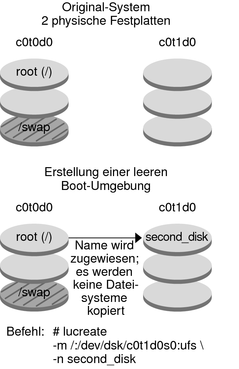
Wenn Sie eine Boot-Umgebung erstellen, erzeugt Solaris Live Upgrade mithilfe der Solaris Volume Manager-Technologie RAID-1-Volumes. Bei der Erstellung einer Boot-Umgebung können Sie mit Solaris Live Upgrade die folgenden Aufgaben durchführen und verwalten.
Entfernen einer Verkettung einzelner Bereiche (Submirror) aus einem RAID-1-Volume (Mirror). Bei Bedarf kann der Inhalt als Inhalt der neuen Boot-Umgebung gespeichert werden. Da der Inhalt nicht kopiert wird, kann die neue Boot-Umgebung rasch erstellt werden. Nachdem Sie den Submirror aus dem Mirror-Verbund entfernt haben, ist er kein Bestandteil des ursprünglichen Mirrors mehr. Lese- und Schreibvorgänge auf den Submirror werden nicht mehr über den Mirror durchgeführt.
Erstellen einer Boot-Umgebung, die einen Mirror enthält.
Anhängen einer Verkettung einzelner Bereiche an den neu erstellten Mirror.
Bevor Sie beginnen
Um die Mirroring-Funktionen von Solaris Live Upgrade nutzen zu können, müssen Sie eine State Database sowie eine State Database Replica anlegen. Eine Statusdatenbank oder State Database speichert Informationen zum Status Ihrer Solaris Volume Manager-Konfiguration auf einer Festplatte ab.
Informationen zum Erstellen einer Statusdatenbank finden Sie in Kapitel 6, State Database (Overview) in Solaris Volume Manager Administration Guide.
Eine Übersicht über Solaris Volume Manager und der von Solaris Live Upgrade unterstützten Aufgaben finden Sie unter Erstellen einer Boot-Umgebung mit RAID-1-Volume-Dateisystemen.
Ausführliche Informationen über komplexe Solaris Volume Manager-Konfigurationen, die bei der Verwendung von Solaris Live Upgrade nicht zulässig sind, finden Sie in Kapitel 2, Storage Management Concepts in Solaris Volume Manager Administration Guide.
Rollen umfassen Autorisierungen und privilegierte Befehle. Weitere Informationen zu Rollen finden Sie unter Konfigurieren von RBAC (Übersicht der Schritte) in Systemverwaltungshandbuch: Sicherheitsservices.
# lucreate [-A 'BE_description'] \ -m mountpoint:device[,metadevice]:fs_options [-m...] \ -n BE_name
(Optional) Ermöglicht das Erstellen einer Boot-Umgebungsbeschreibung, die dem Boot-Umgebungsnamen BU-Name zugeordnet wird. Die Beschreibung kann beliebig lang sein und beliebige Zeichen enthalten.
Legt die Dateisystemkonfiguration der neuen Boot-Umgebung in der vfstab fest. Die Dateisysteme, die Sie als Argumente für die Option -m angeben, können sich auf einer Festplatte befinden oder über mehrere Festplatten verteilt sein. Verwenden Sie diese Option so oft wie nötig, um die benötigte Anzahl an Dateisystemen zu erstellen.
Für Einhängepunkt können Sie einen beliebigen gültigen Einhängepunkt oder – (Bindestrich) angeben. Letzteres gibt an, dass es sich um eine Swap-Partition handelt.
Das Feld Device kann eine der folgenden Angaben enthalten:
Den Namen eines Festplattengeräts im Format /dev/dsk/c wtxdys z.
Den Namen eines Solaris Volume Manager-Volumes im Format /dev/md/dsk/dnum.
Den Namen eines Veritas Volume Manager-Volumes im Format /dev/md/vxfx/dsk/dnum
Das Schlüsselwort merged, das angibt, dass das Dateisystem am angegebenen Einhängepunkt mit dem übergeordneten Dateisystem zusammengeführt werden soll.
Das Feld DS-Optionen kann eines der folgenden Schlüsselwörter für Dateisysteme enthalten:
ufs, ein UFS-Dateisystem
vxfs, ein Veritas-Dateisystem
swap, der Swap-Bereich Der Swap-Einhängepunkt muss ein Bindestrich (–) sein.
Für Dateisysteme, bei denen es sich um logische Geräte (Mirrors) handelt, können mithilfe verschiedener Schlüsselwörter auf sie anzuwendende Vorgänge festgelegt werden. Mit diesen Schlüsselwörtern können Sie ein logisches Gerät erstellen, die Konfiguration eines logischen Geräts ändern oder ein logisches Gerät löschen.
mirror erstellt ein RAID–1-Volume oder Mirror (Spiegelbild des Datenträgerinhalts) auf dem angegebenen Gerät. In folgenden -m-Optionen müssen Sie attach angeben, um zumindest eine Verkettung an den neuen Mirror anzuhängen. Das angegebene Gerät muss korrekt benannt werden. Ein logischer Gerätename von /dev/md/dsk/d10 kann beispielsweise als Mirror-Name dienen. Weitere Informationen zur Benennung von Geräten finden Sie unter Overview of Solaris Volume Manager Components in Solaris Volume Manager Administration Guide.
detach entfernt eine Verkettung aus einem Volume, das mit einem bestimmten Einhängepunkt verbunden ist. Das Volume muss nicht angegeben werden.
attach hängt eine Verkettung an den Mirror an, der mit einem bestimmten Einhängepunkt verbunden ist. Der angegebene physische Festplattenbereich wird in eine aus einem einzelnen Gerät bestehende Verkettung verwandelt, um es an den Mirror anzuhängen. Um eine Verkettung zum Anhängen an eine Festplatte anzugeben, hängen Sie an den Gerätenamen ein Komma sowie den Namen der Verkettung an. Wenn Sie das Komma und den Verkettungsnamen auslassen, sucht lucreate ein freies Volume für die Verkettung aus.
Mit lucreate können Sie nur Verkettungen erstellen, die aus einem einzigen physischen Bereich bestehen. Mit diesem Befehl können Sie bis zu drei Verkettungen an einen Mirror anhängen.
preserve bewahrt das bestehende Dateisystem sowie seinen Inhalt. Mit diesem Schlüsselwort können Sie den Kopierprozess übergehen, der den Inhalt der Quell-Boot-Umgebung kopiert. Indem Sie den Inhalt beibehalten, können Sie die neue Boot-Umgebung rasch erstellen. Für einen gegebenen Einhängepunkt können Sie preserve nur in Verbindung mit einem einzigen physischen Gerät verwenden. Beim Einsatz von preserve prüft lucreate, ob sich der Inhalt des Geräts für das angegebene Dateisystem eignet. Diese Prüfung hat jedoch ihre Grenzen und kann keine Stabilität garantieren.
Das Schlüsselwort preserve kann sowohl mit einem physischen Bereich als auch mit einem Solaris Volume Manager-Volume verwendet werden.
Wenn Sie das Schlüsselwort preserve verwenden und sich das UFS-Dateisystem auf einem physischen Bereich befindet, so wird der Inhalt des UFS-Dateisystems in dem Bereich gespeichert. Im folgenden Beispiel für die Option -m speichert das Schlüsselwort preserve den Inhalt des physischen Geräts c0t0d0s0 als Dateisystem für den Einhängepunkt des Root-Dateisystems (/).
-m /:/dev/dsk/c0t0d0s0:preserve,ufs
Wenn Sie das Schlüsselwort preserve verwenden und sich das UFS-Dateisystem auf einem Volume befindet, so wird der Inhalt des UFS-Dateisystems auf dem Volume gespeichert.
Im folgenden Beispiel für die Option -m speichert das Schlüsselwort preserve den Inhalt des RAID-1-Volumes (Mirrors) d10 als Dateisystem für den Einhängepunkt des Root-Dateisystems (/).
-m /:/dev/md/dsk/d10:preserve,ufs
Im folgenden Beispiel für die Option -m wird das RAID-1-Volume (der Mirror) d10 als Dateisystem für den Einhängepunkt des Root-Dateisystems (/) konfiguriert. Die aus einem einzelnen Bereich bestehende Verkettung d20 wird aus ihrem aktuellen Mirror-Verbund entfernt. d20 wird an den Mirror d10 angehängt. Das Root-Dateisystem (/) wird auf dem Submirror d20 bewahrt.
-m /:/dev/md/dsk/d10:mirror,ufs -m /:/dev/md/dsk/d20:detach,attach,preserve
Der Name der zu erstellenden Boot-Umgebung. BU-Name muss für das System eindeutig sein.
Sobald die neue Boot-Umgebung erstellt wurde, können Sie ein Upgrade ausführen und die neue Umgebung aktivieren (bootfähig machen). Siehe Kapitel 5Ausführen eines Upgrades mit Solaris Live Upgrade (Vorgehen).
Beispiel 4-9 Erstellen einer Boot-Umgebung mit einem Mirror und Angabe von Geräten
In diesem Beispiel werden die Einhängepunkte für die Dateisysteme mithilfe der Option -m angegeben.
Mit dem Namen another_disk wird die Beschreibung mydescription verbunden.
lucreate konfiguriert ein UFS-Dateisystem für den Einhängepunkt von Root (/). Der Mirror d10 wird erstellt. Der Mirror nimmt das Root-Dateisystem (/) der aktuellen Boot-Umgebung auf, das auf den Mirror d10 kopiert wird. Alle Daten auf dem Mirror d10 werden überschrieben.
Die beiden Bereiche c0t0d0s0 und c0t1d0s0 sind Submirrors: d1 und d2. Diese beiden Submirrors werden dem Mirror d10hinzugefügt.
Die neue Boot-Umgebung heißt another_disk.
# lucreate -A 'mydescription' \ -m /:/dev/md/dsk/d10:ufs,mirror \ -m /:/dev/dsk/c0t0d0s0,/dev/md/dsk/d1:attach \ -m /:/dev/dsk/c0t1c0s0,/dev/md/dsk/d2:attach -n another_disk
Beispiel 4-10 Erstellen einer Boot-Umgebung mit einem Mirror ohne Angabe eines Submirror-Namens
In diesem Beispiel werden die Einhängepunkte für die Dateisysteme mithilfe der Option -m angegeben.
Mit dem Namen another_disk wird die Beschreibung mydescription verbunden.
lucreate konfiguriert ein UFS-Dateisystem für den Einhängepunkt von Root (/). Der Mirror d10 wird erstellt. Der Mirror nimmt das Root-Dateisystem (/) der aktuellen Boot-Umgebung auf, das auf den Mirror d10 kopiert wird. Alle Daten auf dem Mirror d10 werden überschrieben.
Zwei Bereiche (c0t0d0s0 und c0t1d0s0) werden zur Verwendung als Submirrors angegeben. Es werden keine Submirror-Namen angegeben; lucreate wählt die Namen aus einer Liste der verfügbaren Volume-Namen. Diese beiden Submirrors werden an den Mirror d10angehängt.
Die neue Boot-Umgebung heißt another_disk.
# lucreate -A 'mydescription' \ -m /:/dev/md/dsk/d10:ufs,mirror \ -m /:/dev/dsk/c0t0d0s0:attach \ -m /:/dev/dsk/c0t1d0s0:attach -n another_disk
Sobald die neue Boot-Umgebung erstellt wurde, können Sie ein Upgrade ausführen und die neue Umgebung aktivieren (bootfähig machen). Siehe Kapitel 5Ausführen eines Upgrades mit Solaris Live Upgrade (Vorgehen).
Beispiel 4-11 Erstellen einer Boot-Umgebung und Entfernen eines Submirrors
In diesem Beispiel werden die Einhängepunkte für die Dateisysteme mithilfe der Option -m angegeben.
Mit dem Namen another_disk wird die Beschreibung mydescription verbunden.
lucreate konfiguriert ein UFS-Dateisystem für den Einhängepunkt von Root (/). Der Mirror d10 wird erstellt.
Der Bereich c0t0d0s0 wird aus seinem aktuellen Mirror-Verbund entfernt. Der Bereich wird zum Submirror d1 gemacht und dem Mirror d10 hinzugefügt. Der Inhalt des Submirrors, das Root-Dateisystem (/), wird gespeichert und es findet keine Kopie statt. Der Bereich c0t1d0s0 wird zum Submirror d2 und wird dem Mirror d10 angehängt.
Die neue Boot-Umgebung heißt another_disk.
# lucreate -A 'mydescription' \ -m /:/dev/md/dsk/d10:ufs,mirror \ -m /:/dev/dsk/c0t0d0s0,/dev/md/dsk/d1:detach,attach,preserve \ -m /:/dev/dsk/c0t1d0s0,/dev/md/dsk/d2:attach -n another_disk
Sobald die neue Boot-Umgebung erstellt wurde, können Sie ein Upgrade ausführen und die neue Umgebung aktivieren (bootfähig machen). Siehe Kapitel 5Ausführen eines Upgrades mit Solaris Live Upgrade (Vorgehen).
Beispiel 4-12 Erstellen einer Boot-Umgebung, Entfernen eines Submirrors und Speichern dessen Inhalte
In diesem Beispiel werden die Einhängepunkte für die Dateisysteme mithilfe der Option -m angegeben.
Mit dem Namen another_disk wird die Beschreibung mydescription verbunden.
lucreate konfiguriert ein UFS-Dateisystem für den Einhängepunkt von Root (/). Der Mirror d20 wird erstellt.
Der Bereich c0t0d0s0 wird aus seinem aktuellen Mirror-Verbund entfernt und an den Mirror d20 angehängt. Es wird kein Name für den Submirror angegeben. Der Inhalt des Submirrors, das Root-Dateisystem (/), wird gespeichert und es findet keine Kopie statt.
Die neue Boot-Umgebung heißt another_disk.
# lucreate -A 'mydescription' \ -m /:/dev/md/dsk/d20:ufs,mirror \ -m /:/dev/dsk/c0t0d0s0:detach,attach,preserve \ -n another_disk
Sobald die neue Boot-Umgebung erstellt wurde, können Sie ein Upgrade ausführen und die neue Umgebung aktivieren (bootfähig machen). Siehe Kapitel 5Ausführen eines Upgrades mit Solaris Live Upgrade (Vorgehen).
Beispiel 4-13 Erstellen einer Boot-Umgebung mit zwei Mirrors
In diesem Beispiel werden die Einhängepunkte für die Dateisysteme mithilfe der Option -m angegeben.
Mit dem Namen another_disk wird die Beschreibung mydescription verbunden.
lucreate konfiguriert ein UFS-Dateisystem für den Einhängepunkt von Root (/). Der Mirror d10 wird erstellt. Der Mirror nimmt das Root-Dateisystem (/) der aktuellen Boot-Umgebung auf, das auf den Mirror d10 kopiert wird. Alle Daten auf dem Mirror d10 werden überschrieben.
Die beiden Bereiche c0t0d0s0 und c0t1d0s0 sind Submirrors: d1 und d2. Diese beiden Submirrors werden dem Mirror d10hinzugefügt.
lucreate konfiguriert ein UFS-Dateisystem für den Einhängepunkt /opt. Der Mirror d11 wird erstellt. Der Mirror nimmt das Dateisystem /opt der aktuellen Boot-Umgebung auf, das auf den Mirror d11 kopiert wird. Alle Daten auf dem Mirror d11 werden überschrieben.
Die beiden Bereiche c2t0d0s1 und c3t1d0s1 sind Submirrors: d3 und d4. Diese beiden Submirrors werden dem Mirror d11hinzugefügt.
Die neue Boot-Umgebung heißt another_disk.
# lucreate -A 'mydescription' \ -m /:/dev/md/dsk/d10:ufs,mirror \ -m /:/dev/dsk/c0t0d0s0,/dev/md/dsk/d1:attach \ -m /:/dev/dsk/c0t1d0s0,/dev/md/dsk/d2:attach \ -m /opt:/dev/md/dsk/d11:ufs,mirror \ -m /opt:/dev/dsk/c2t0d0s1,/dev/md/dsk/d3:attach \ -m /opt:/dev/dsk/c3t1d0s1,/dev/md/dsk/d4:attach -n another_disk
Sobald die neue Boot-Umgebung erstellt wurde, können Sie ein Upgrade ausführen und die neue Umgebung aktivieren (bootfähig machen). Siehe Kapitel 5Ausführen eines Upgrades mit Solaris Live Upgrade (Vorgehen).
Der Inhalt der Dateisysteme in der neuen Boot-Umgebung lässt sich mithilfe der folgenden Optionen ändern: Verzeichnisse und Dateien werden nicht in die neue Boot-Umgebung kopiert.
Rollen umfassen Autorisierungen und privilegierte Befehle. Weitere Informationen zu Rollen finden Sie unter Konfigurieren von RBAC (Übersicht der Schritte) in Systemverwaltungshandbuch: Sicherheitsservices.
# lucreate -m mountpoint:device[,metadevice]:fs_options [-m ...] \ [-x exclude_dir] [-y include] \ [-Y include_list_file] \ [-f exclude_list_file]\ [-z filter_list] [-I] -n BE_name
Legt die Dateisystemkonfiguration der neuen Boot-Umgebung in der vfstab fest. Die Dateisysteme, die Sie als Argumente für die Option -m angeben, können sich auf einer Festplatte befinden oder über mehrere Festplatten verteilt sein. Verwenden Sie diese Option so oft wie nötig, um die benötigte Anzahl an Dateisystemen zu erstellen.
Für Einhängepunkt können Sie einen beliebigen gültigen Einhängepunkt oder – (Bindestrich) angeben. Letzteres gibt an, dass es sich um eine Swap-Partition handelt.
Das Feld Device kann eine der folgenden Angaben enthalten:
Den Namen eines Festplattengeräts im Format /dev/dsk/c wtxdys z.
Den Namen eines Solaris Volume Manager-Volumes im Format /dev/md/dsk/dnum.
Den Namen eines Veritas Volume Manager-Volumes im Format /dev/md/vxfx/dsk/dnum
Das Schlüsselwort merged, das angibt, dass das Dateisystem am angegebenen Einhängepunkt mit dem übergeordneten Dateisystem zusammengeführt werden soll.
Das Feld DS-Optionen kann eine der folgenden Angabe enthalten:
ufs, ein UFS-Dateisystem
vxfs, ein Veritas-Dateisystem
swap, der Swap-Bereich Der Swap-Einhängepunkt muss ein Bindestrich (–) sein.
Für Dateisysteme, bei denen es sich um logische Geräte (Mirrors) handelt, können mithilfe verschiedener Schlüsselwörter auf sie anzuwendende Vorgänge festgelegt werden. Mit diesen Schlüsselwörtern können Sie ein logisches Gerät erstellen, die Konfiguration eines logischen Geräts ändern oder ein logisches Gerät löschen. Eine Beschreibung dieser Schlüsselwörter finden Sie unter So erstellen Sie eine Boot -Umgebung mit RAID-1-Volumes (Mirrors).
Schließt Dateien und Verzeichnisse aus; diese Dateien/Verzeichnisse werden nicht in die neue Boot-Umgebung kopiert. Zum Ausschließen mehrerer Dateien oder Verzeichnisse können Sie mehrere Instanzen dieser Option verwenden.
Ausschluss-Verz ist der Name des Verzeichnisses bzw. der Datei.
Kopiert die aufgeführten Verzeichnisse und Dateien in die neue Boot-Umgebung. Diese Option wird dann eingesetzt, wenn einzelne Unterverzeichnisse oder Dateien aus einem bereits ausgeschlossenen Verzeichnis wiederhergestellt werden sollen.
Einbezogenes-Verz ist der Name des einzuschließenden Unterverzeichnisses bzw. der Datei.
Kopiert Verzeichnisse und Dateien aus einer Liste in die neue Boot-Umgebung. Diese Option wird dann eingesetzt, wenn einzelne Unterverzeichnisse oder Dateien aus einem bereits ausgeschlossenen Verzeichnis wiederhergestellt werden sollen.
Listendatei ist der vollständige Pfad der Datei, in der sich die Liste befindet.
Jede Datei in der Listendatei muss in einer eigenen Zeile aufgeführt sein.
Wenn es sich bei einem Listeneintrag um ein Verzeichnis handelt, so werden alle Unterverzeichnisse und Dateien unterhalb dieses Verzeichnisses einbezogen. Wenn es sich bei einem Listeneintrag um eine Datei handelt, wird nur diese Datei einbezogen.
Schließt anhand einer Liste Dateien und Verzeichnisse aus; diese Dateien/Verzeichnisse werden nicht in die neue Boot-Umgebung kopiert.
Listendatei ist der vollständige Pfad der Datei, in der sich die Liste befindet.
Jede Datei in der Listendatei muss in einer eigenen Zeile aufgeführt sein.
Kopiert Verzeichnisse und Dateien gemäß einer Liste in die neue Boot-Umgebung. Alle Dateien oder Verzeichnisse in der Liste sind mit einem Plus- „+” oder Minuszeichen „-” gekennzeichnet. Pluszeichen kennzeichnen die in das Archiv aufzunehmenden Dateien und Verzeichnisse, Minuszeichen die auszuschließenden.
Listendatei ist der vollständige Pfad der Datei, in der sich die Liste befindet.
Jede Datei in der Listendatei muss in einer eigenen Zeile aufgeführt sein. Zwischen dem Plus- bzw. Minuszeichen und dem Dateinamen muss ein Leerzeichen stehen.
Wenn es sich bei einem Listeneintrag um ein Verzeichnis handelt und der Eintrag mit einem + (Pluszeichen) versehen ist, so werden alle Unterverzeichnisse und Dateien unterhalb dieses Verzeichnisses einbezogen. Wenn es sich bei einem Listeneintrag um eine Datei handelt und der Eintrag mit einem + (Pluszeichen) versehen ist, so wird nur diese Datei einbezogen.
Übergeht die Integritätsprüfung für Systemdateien. Setzen Sie diese Option nur mit Bedacht ein.
Der Befehl lucreate führt eine Integritätsprüfung durch, um zu vermeiden, dass Sie wichtige Systemdateien aus einer Boot-Umgebung entfernen. Dabei werden alle in einer Systempackagedatenbank registrierten Dateien kontrolliert, und die Erstellung der Boot-Umgebung wird unterbrochen, wenn eine dieser Dateien aus der Boot-Umgebung ausgeschlossen wird. Die Verwendung dieser Option bewirkt, dass keine Integritätsprüfung erfolgt. Mit dieser Option geht die Erstellung der Boot-Umgebung schneller vonstatten, eventuelle Probleme werden unter Umständen jedoch nicht erkannt.
Der Name der zu erstellenden Boot-Umgebung. BU-Name muss für das System eindeutig sein.
Sobald die neue Boot-Umgebung erstellt wurde, können Sie ein Upgrade ausführen und die neue Umgebung aktivieren (bootfähig machen). Siehe Kapitel 5Ausführen eines Upgrades mit Solaris Live Upgrade (Vorgehen).
Beispiel 4-14 Erstellen einer Boot-Umgebung und Ausschließen von Dateien
In diesem Beispiel lautet der Name der neuen Boot-Umgebung second_disk. Die Quell-Boot-Umgebung enthält ein einziges Dateisystem: Root (/). In der neuen Boot-Umgebung wird das Dateisystem /var vom Root-Dateisystem (/) getrennt und in einen anderen Bereich gelegt. Der Befehl lucreate konfiguriert ein UFS-Dateisystem für die Einhängepunkte Root (/) und /var. Daneben werden zwei Maildateien unter /var, root und staff, nicht in die neue Boot-Umgebung kopiert. Die gemeinsame Nutzung des Swap-Bereichs durch die aktuelle und die neue Boot-Umgebung findet automatisch statt.
# lucreate -n second_disk \ -m /:/dev/dsk/c0t1d0s0:ufs -m /var/mail:/dev/dsk/c0t2d0s0:ufs \ -x /var/mail/root -x /var/mail/staff
Beispiel 4-15 Erstellen einer Boot-Umgebung und Ausschließen und Einschließen von Dateien
In diesem Beispiel lautet der Name der neuen Boot-Umgebung second_disk. Die Quell-Boot-Umgebung enthält ein Dateisystem für das Betriebssystem, nämlich Root (/). Darüber hinaus enhält die Quellumgebung ein Dateisystem namens /mystuff. lucreate konfiguriert ein UFS-Dateisystem für die Einhängepunkte Root (/) und /mystuff. Nur zwei Verzeichnisse in /mystuff werden in die neue Boot-Umgebung kopiert: /latest und /backup. Die gemeinsame Nutzung des Swap-Bereichs durch die aktuelle und die neue Boot-Umgebung findet automatisch statt.
# lucreate -n second_disk \ -m /:/dev/dsk/c01t0d0s0:ufs -m /mystuff:/dev/dsk/c1t1d0s0:ufs \ -x /mystuff -y /mystuff/latest -y /mystuff/backup